如何添加wps表格批注
发布时间:2017-02-20 13:18
相关话题
对于某些比较重要而容易忘记的数据,我们一般需要在wps表格中为其添加批注。下面就让小编告诉你 如何添加wps表格批注的方法。
添加wps表格批注的方法:
1:写好WPS表格后,点击需要批注的单元格,鼠标点击单元格就好了,不需要选中文字。点击左上角的下三角形,看到“插入"--"批注"。
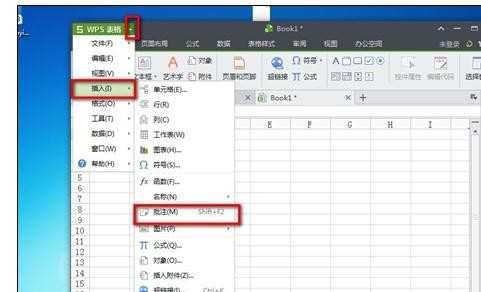
2:进入批注填写栏后,可以在栏目里编辑编辑批注的作者和内容,默认是注册时的用户,但是可以更改的。
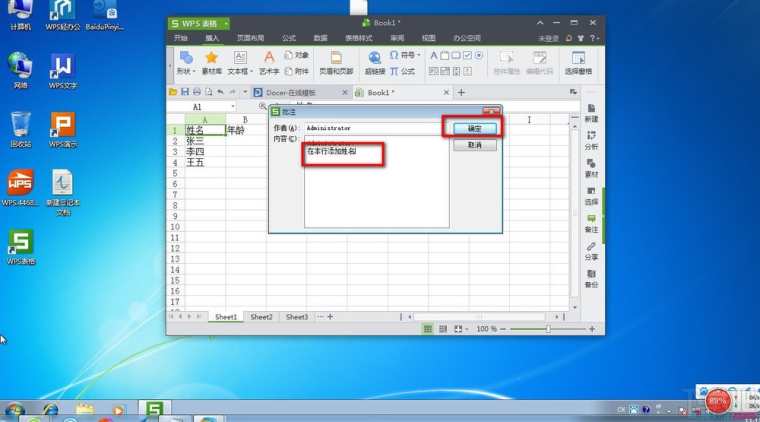
3:看到你所选的框右上角有一个红色小三角形。
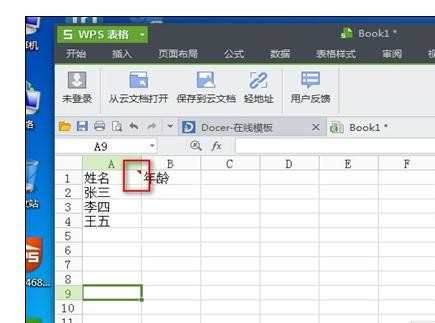
4:点击确定后效果如图所示。有批注的单元格默认右侧可以看到一个红色的小点,当鼠标移到该单元格可以看到批注。如图所示。
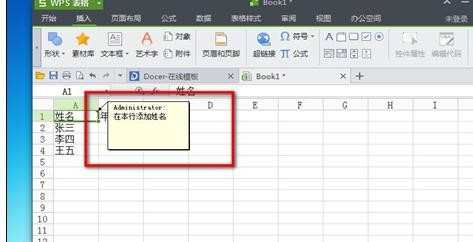
5:取消批注,很简单,选择框右击”取消批注“就行了
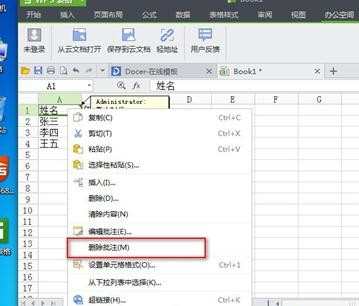

如何添加wps表格批注的评论条评论